
Turinys:
- 1 veiksmas: importuokite failus
- 2 veiksmas: sąranka
- 3 žingsnis: Raskite vaizdą internete
- 4 žingsnis: Mano modelis
- 5 veiksmas: konvertuokite į SVG
- 6 veiksmas: importuokite naują SVG failą
- 7 veiksmas: pakeiskite importuotos nuotraukos dydį
- 8 žingsnis: sulygiuokite nuotrauką
- 9 žingsnis: suderinkite kitą kelią
- Autorius John Day [email protected].
- Public 2024-01-30 10:48.
- Paskutinį kartą keistas 2025-01-23 14:59.

Šis projektas buvo visiškai atliktas naudojant TinkerCAD.
Tai labai lengvas procesas, kurį naudojant galima sukurti pritaikomą sodinuką su paprastu vaizdu! Sodinukas taip pat savaime laisto.
Šiam projektui naudosite „TinkerCAD“, tai nemokama CAD programinė įranga, kurią labai paprasta naudoti, tačiau ji vis dar yra gana galinga. TinkerCAD
1 veiksmas: importuokite failus

Pridedu tuščius mano suprojektuotų sodinimo dalių STL failus. Apatinė dalis yra pritaikoma … Bet jūs galite būti kūrybingi ir pritaikyti ir viršutinę dalį!
Viršuje dešinėje yra importavimo mygtukas. Spustelėkite jį ir vilkite failus arba pasirinkite juos.
Importuokite abu failus atskirai 100% mastu.
2 veiksmas: sąranka

Šis procesas reikalauja, kad būtumėte ortografinėje projekcijoje. Dėl to 3D modelis tampa vaizduojamas 2D erdvėje, leidžiant tiksliai suprojektuoti. Įsitikinkite, kad naudojate milimetrus
3 žingsnis: Raskite vaizdą internete

Šiam projektui jums reikia rasti dizainą, kurį būtų galima įdėti į sodinuką. Geriausiai tinka juodai baltas raštas. Galite būti kūrybingi ir daryti įvairius simbolius, logotipus ir tt Jūs netgi galite padaryti šešių žodžių memuarus!
4 žingsnis: Mano modelis

Aš naudosiu šį modelį pamokoje!
5 veiksmas: konvertuokite į SVG
TinkerCAD negali suprasti įprastų nuotraukų failų, todėl turime konvertuoti juos į SVG naudodami… SVG keitiklį
Tiesiog importuokite savo nuotrauką, tada slinkite žemyn ir konvertuokite!
Šią svetainę naudoju visą laiką, kai naudoju „TinkerCAD“, ji puikiai veikia.
Gali prireikti sekundės ar dviejų, kol failas bus konvertuotas, todėl būkite kantrūs. Kai failas bus konvertuotas, jis turėtų būti rodomas apatiniame naršyklės skirtuke.
6 veiksmas: importuokite naują SVG failą
Dar kartą eikite į viršutinį kairįjį importavimo mygtuką ir importuokite naują failą.
Importuokite failą, kad jo matmenys būtų apie 100 ženklų (vėliau jį pakeisime)
7 veiksmas: pakeiskite importuotos nuotraukos dydį


Vilkite liniuotės įrankį iš aukščiau pateiktos šoninės juostos.
Pakeiskite dugno ilgį iki 71 mm, o pločio - iki 82 mm
8 žingsnis: sulygiuokite nuotrauką

Su naujais matmenimis suderinkite nuotraukos modelį su sodinuko kraštu.
9 žingsnis: suderinkite kitą kelią


- Padarykite modelio aukštį 1 mm
- pasukite modelį 90 laipsnių kampu, kad jis stovėtų vertikaliai, kaip parodyta aukščiau
- Sulygiuokite modelį ant sodinamojo veido, kol jis šiek tiek palies
Rekomenduojamas:
„AutoWaterFlora“: savaiminio laistymo įrenginys: 3 žingsniai
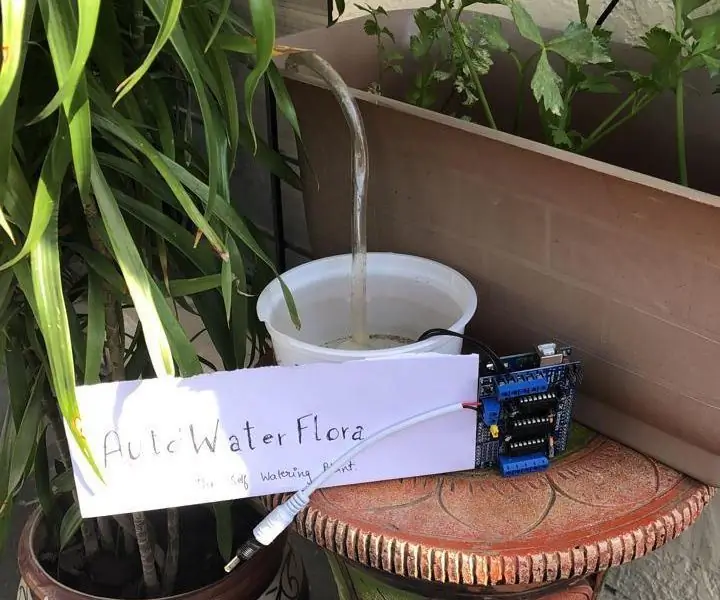
„AutoWaterFlora“: savaiminio laistymo įrenginys: Tai savaiminio laistymo įrenginys, kuris siurblį paleidžia tam tikrą laiką ir tam tikrais intervalais. Darbas: Projektas veikia naudojant paprastą „Arduino Uno“plokštės laikmatį ir inicijuoja siurblio darbą tam tikrą laiką konkrečiu interviu
Sukurkite „pasidaryk pats“laistymo puodą su „WiFi“- „Waters Plants“automatiškai ir siunčia įspėjimus, kai vandens yra mažai: 19 žingsnių

Sukurkite „pasidaryk pats“laistymo puodą su „WiFi“- „Waters Plants“automatiškai ir siunčia įspėjimus, kai vandens yra mažai: Šioje pamokoje parodyta, kaip sukurti pritaikytą „WiFi“prijungtą savaiminio laistymo sodinuką naudojant seną sodo sodintuvą, šiukšliadėžę, šiek tiek klijų ir „Self“Laistymo puodo surinkimo rinkinys iš „Adosia“
„Pasidaryk pats“3D spausdintas modulinis dronas: 16 žingsnių (su nuotraukomis)

„Pasidaryk pats“3D spausdintas modulinis dronas: Sveiki visi, ir sveiki atvykę į mano pirmą pamokomą pamoką. Man visada patiko rc, o pastaraisiais metais sukūriau savo projektus, paprastai nuo nulio, įskaitant valtį, automobilius ir lėktuvą (kuris skrido visi dvi sekundes!). Aš visada turėjau ypatingą
Atnaujinkite „pasidaryk pats“laistymo puodą su „WiFi“į „pasidaryk pats“judesio aptikimo signalizacijos signalą 17 žingsnių

Atnaujinkite „pasidaryk pats“laistymo puodą su „WiFi“į „pasidaryk pats“judesio aptikimo signalizatorių sėjamoji: Šiame straipsnyje mes parodysime, kaip patobulintą savaiminio laistymo puodą su „WiFi“atnaujinti į „pasidaryk pats“laistymo puodą su „WiFi“ir judesio aptikimo signalizacija. Jei neskaitėte straipsnio apie tai, kaip sukurti „pasidaryk pats“laistymo puodą su „WiFi“, galite baigti
Savaiminio laistymo augalų dėžutė: 6 žingsniai

Savaiminio laistymo įrenginio dėžė: visi reikalavimai: mediena Lasercutter 3D spausdintuvo medienos klijai Arduino Žemės drėgmės jutiklis Vandens siurblys Transistorius Vandens butelis
